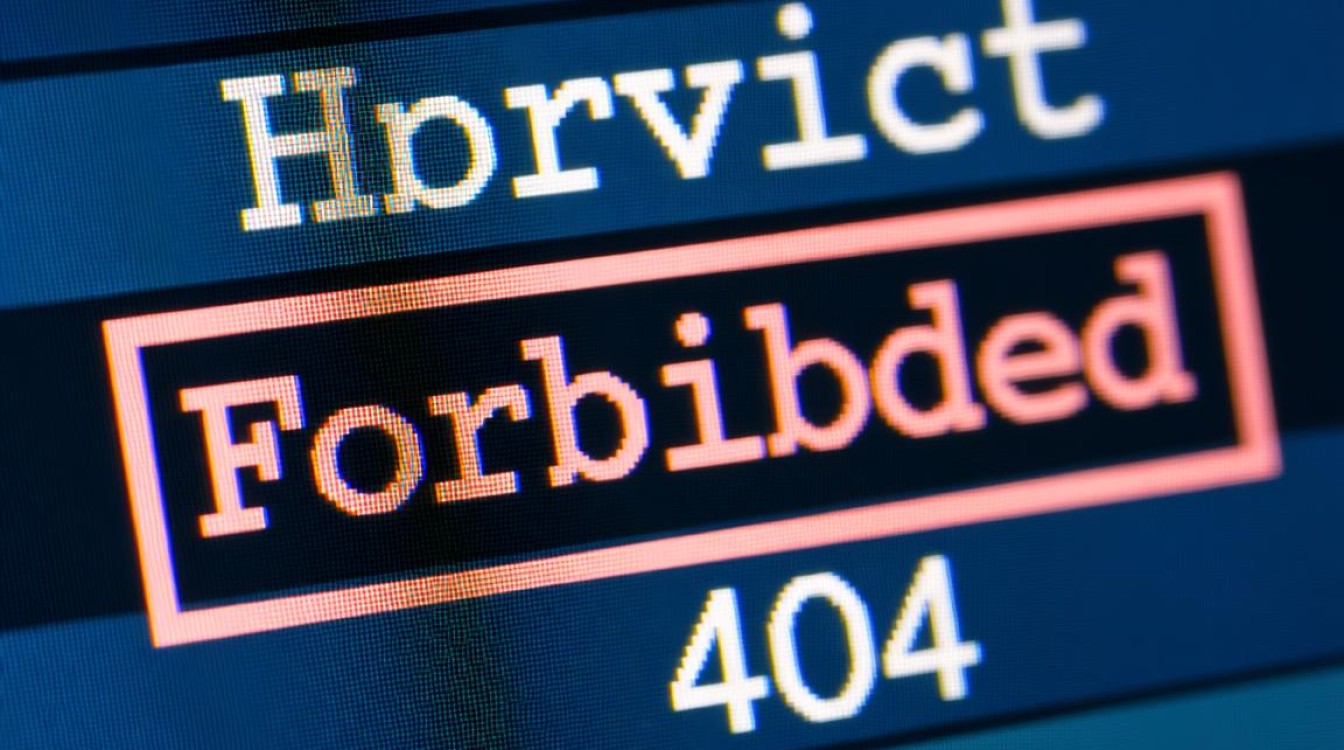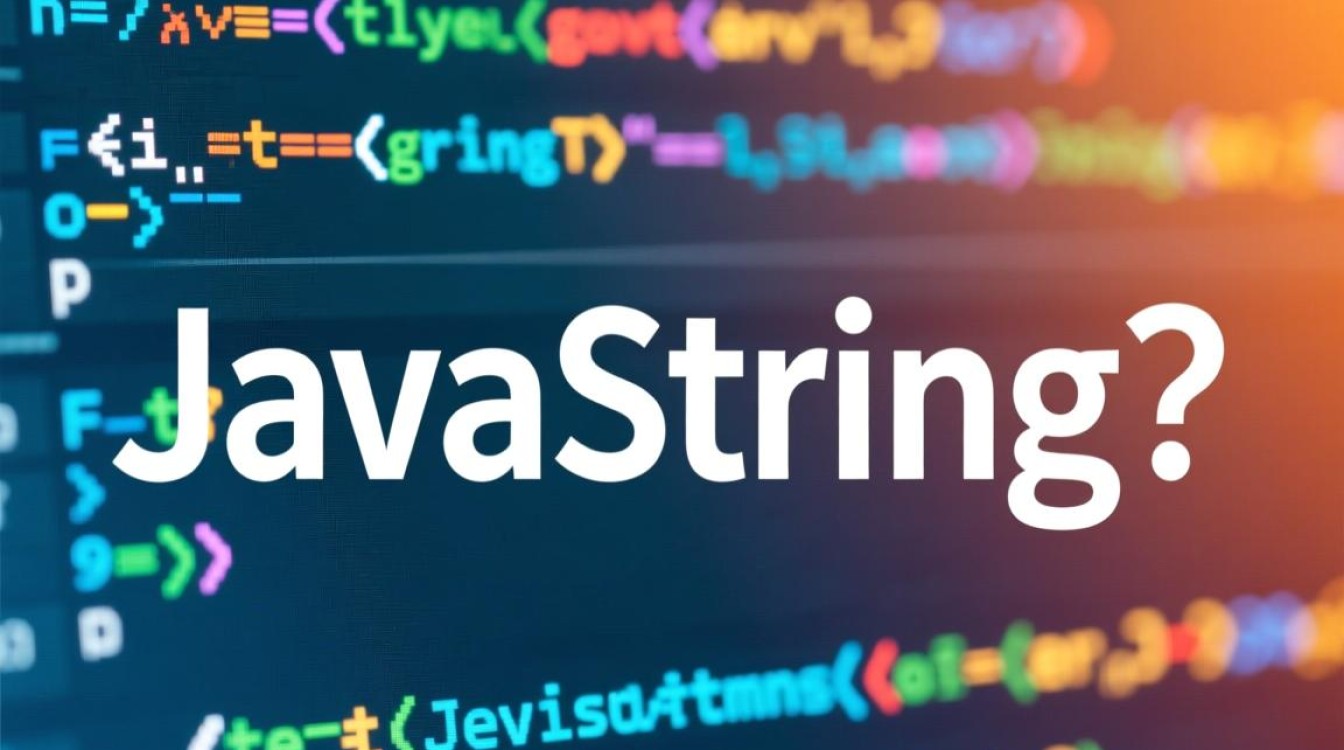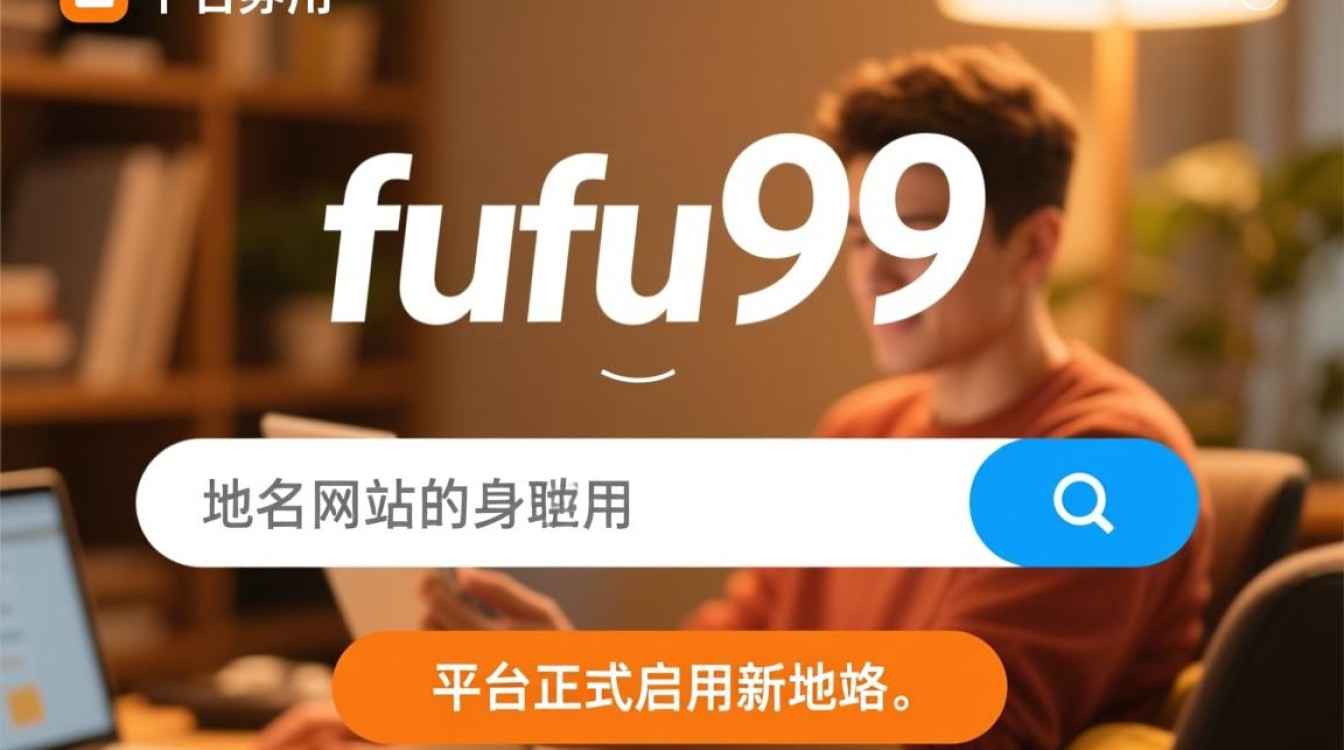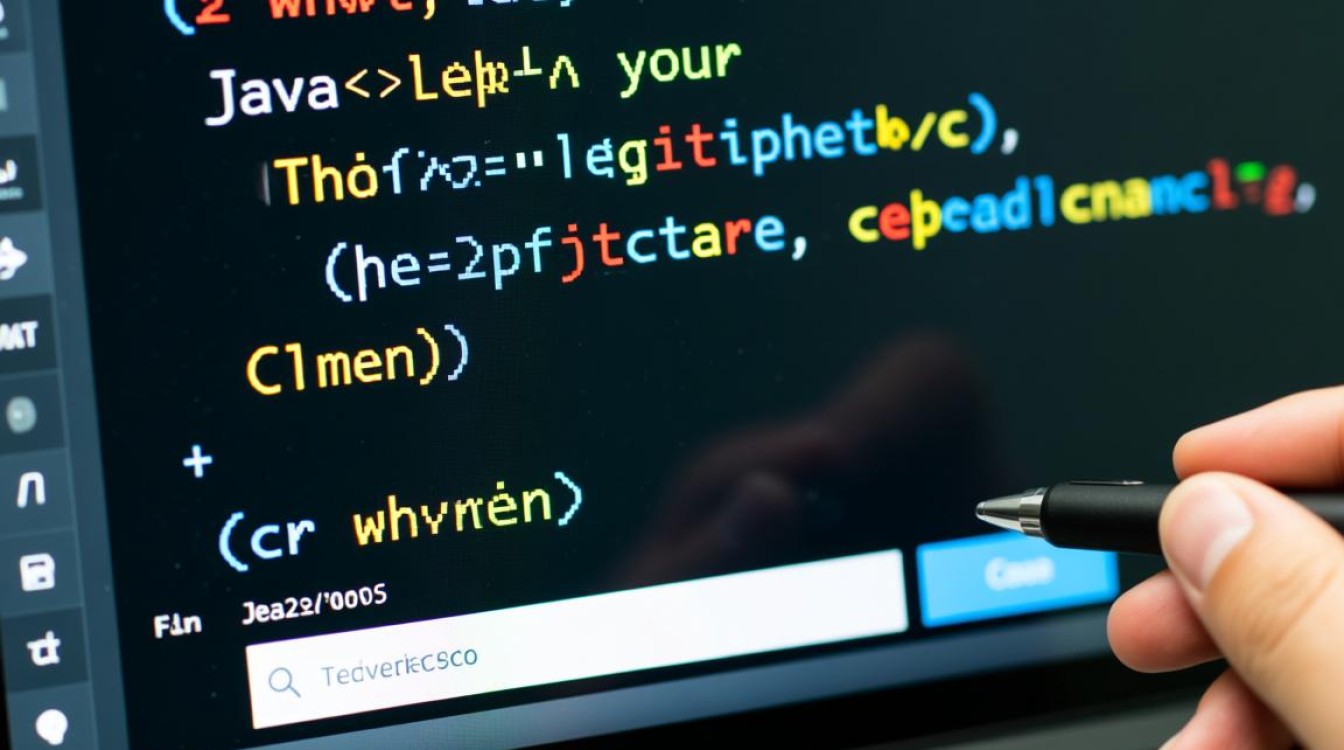在虚拟化技术日益普及的今天,通过Box安装虚拟机已成为许多开发者和技术爱好者提升工作效率、测试环境兼容性的重要方式,Box作为一款轻量级的虚拟化解决方案,以其简洁的操作界面和高效的资源利用率,为用户提供了便捷的虚拟机管理体验,本文将从准备工作、安装步骤、配置优化及常见问题四个方面,详细阐述如何通过Box完成虚拟机的搭建与使用。

安装前的准备工作
在开始安装前,需确保系统环境满足基本要求,Box支持Windows、macOS及Linux主流操作系统,用户需根据自身平台下载对应版本的安装包,硬件配置是关键因素,建议至少分配4GB以上内存、20GB可用硬盘空间,并开启CPU虚拟化技术(Intel VT-x或AMD-V),这一步可在BIOS/UEFI设置中检查并启用,若需安装特定操作系统(如Windows、Ubuntu等),需提前准备对应的ISO镜像文件,并将其存储在本地便于快速调用,网络环境方面,建议确保连接稳定,以便在虚拟机安装过程中下载必要的驱动程序和更新补丁。
Box虚拟机的详细安装步骤
-
下载与安装Box软件
访问Box官方网站,根据操作系统选择最新稳定版安装包,双击运行并按照提示完成安装,安装过程中,建议勾选“添加到系统环境变量”选项,方便后续通过命令行工具管理虚拟机。 -
创建虚拟机实例
打开Box主界面,点击“新建虚拟机”按钮,进入向导配置页面,首先选择虚拟机类型(Typical或Custom),Typical模式适合新手,会自动分配资源;Custom模式则允许用户手动调整CPU、内存等参数,适合高级用户,选择操作系统类型及版本,Box会自动匹配推荐的硬件配置,用户也可根据需求自定义。
-
加载ISO镜像与安装系统
在“虚拟光盘”选项中,点击“浏览”选择提前下载的ISO镜像文件,启动虚拟机后会自动进入系统安装界面,按照常规流程完成操作系统的安装,例如设置语言、时区、用户信息等,安装过程中,建议断开网络连接,避免自动下载非必要更新,节省安装时间。 -
安装Box增强功能(Guest Additions)
系统安装完成后,需安装Box增强功能以提升虚拟机性能,在Box菜单栏选择“设备”→“安装增强功能”,虚拟机会自动挂载虚拟光盘,运行其中的VBoxWindowsAdditions.exe(Windows系统)或VBoxLinuxAdditions.run(Linux系统),该步骤可优化显卡驱动、实现文件拖拽、剪贴板共享及屏幕分辨率自适应等功能。
虚拟机的配置与优化
安装完成后,合理的配置能显著提升虚拟机的使用体验,通过“设置”菜单调整硬件资源分配,例如根据实际需求分配CPU核心数和内存大小,避免与宿主机资源冲突,在“网络”设置中,建议选择“NAT模式”或“桥接模式”:NAT模式通过宿主机共享网络,适合临时上网需求;桥接模式则将虚拟机直接接入局域网,可被其他设备识别,对于需要频繁使用的虚拟机,可创建快照(Snapshot),在系统配置变更前保存当前状态,便于后续快速恢复,定期清理虚拟机磁盘空间、禁用不必要的开机启动项,也能保持系统流畅运行。

常见问题与解决方案
在使用Box虚拟机时,可能会遇到一些典型问题,若虚拟机无法启动,可检查BIOS虚拟化是否开启、Box版本是否与系统兼容;若出现网络连接异常,尝试在“网络设置”中更换网卡类型(如Intel PRO/1000 MT Desktop);若屏幕分辨率无法自适应,需确保已正确安装Box增强功能,并在虚拟机中安装显卡驱动,对于Linux系统用户,若共享文件夹功能失效,可手动挂载VBoxSF文件系统,或重启vboxdrv服务。
通过以上步骤,用户可顺利完成Box虚拟机的安装与配置,充分发挥虚拟化技术在开发、测试和学习中的优势,Box的灵活性与易用性,使其成为搭建隔离实验环境的理想工具,无论是初学者还是专业开发者,都能通过它高效管理多操作系统环境,提升工作效率。